Membuat Social Share Button di Bawah Postingan 2 Style - Halo, sobat blogger! pada kesempatan yang indah ini saya kembali akan berbagi sedikit tips dan tutorial sederhana mengenai Social Share Button dibawah Postingan Blog.
Sebenarnya saya sudah sering share tutorial yang seperti ini, hanya saja satyle dan gaya nya saja yang mungkin agak berbeda. Fungsi dari Social Share Button ini sama dengan social share yang lainnya, yakni memudahkan pengunjung untuk melakukan sharing artikel yang mereka sukai.
Social Share Button yang akan saya bagikan kali ini, menggunakan webfont Font Awesome. Oleh sebab itu, pastikan didalam template sobat telah terpasang font awesome.
Kelebihan menggunakan Font Awesome, selain lebih mudah dan hasil yang menarik tentunya adalah tidak terlalu memakan loading page yang lama, sehingga tidak memberatkan loading dari blog kita.
Berikut ini Cara Membuat Social Share Button di Bawah Postingan 2 Style
1. CSS Social Share Button Flat UI Font Awesome
Berikut cara memasang widget social share dengan kombinasi font awesome.
Untuk kode CSS seperti biasa, taruh di atas kode
#button-share{background:#34495e;color:#fff;line-height:40px;padding-left:60px}
#button-share h4{font-size:18px;line-height:40px;margin:0;text-transform:uppercase;display:inline}
#button-share h4 span{background:#2c3e50}
#button-share a{position:relative;font:normal 16px/20px 'Yanone Kaffeesatz',sans-serif;color:#fff;text-transform:uppercase;padding:7px 10px 7px 50px;box-shadow:1px 1px 1px #222}
#button-share a:hover{background:#222}#button-share a:hover span{color:#222}
#button-share a span{line-height:20px;width:40px;padding:6px 0;top:0}
#button-share a span.fb{background:#2884f6}.fb{background:#1e90ff}
#button-share a span.tw{background:#45B0E3}.tw{background:#00bfff}
#button-share a span.gp{background:#e00}.gp{background:#f83124}
#button-share a span.me{background:#f39c12}.me{background:#f1c40f}Sedangkan kode HTML bisa taruh di bawah kode
<b:if cond='data:blog.pageType == "item"'>
<div id='button-share'>
<h4><span><i class='fa fa-external-link'/></span> Share artikel ke :</h4>
<a class='fb' expr:href='"http://www.facebook.com/sharer.php?u=" + data:post.url' rel='nofollow' target='_blank' title='Share ke Facebook'><span class='fb'><i class='fa fa-facebook'/></span> Facebook</a>
<a class='tw' expr:href='"http://twittter.com/share?url=" + data:post.url' rel='nofollow' target='_blank' title='Share ke Twitter'><span class='tw'><i class='fa fa-twitter'/></span> Twitter</a>
<a class='gp' expr:href='"https://plus.google.com/share?url=" + data:post.url' rel='nofollow' target='_blank' title='Share ke Google+'><span class='gp'><i class='fa fa-google-plus'/></span> Google+</a>
<script>
//<![CDATA[
var uri = window.location.href;
var ttle = document.title;
document.write("<a class='me' href='http://www.lintas.me/?c=bookmarklet&url="+uri+"&title="+ttle+"' title='Share ke Lintasme' rel='nofollow'><span class='me'><i class='fa fa-plus'></i></span> Lintasme</a>");
//]]>
</script>
</div>
</b:if> Simpan template dan lihat hasilnya.
2. CSS Like Button Count (Efek Sliding) Font Awesome
Tombol like button biasanya terpasang dibawah post artikel yang digunakan untuk menampilkan banyaknya jumlah pengunjung yang menyukai artikel tersebut baik itu melalui button like Facebook, Google Plus maupun Twitter.
Untuk membuat tampilan button like count agar lebih menarik dapat menggunakan CSS untuk mengatur tampilan dari widget ini. Penerapannya sama seperti pada tombol social share di atas.
#button-count{width:100%;overflow:hidden;background:#34495E;margin:10px 0;padding:3px}
#button-count span{float:left;position:relative;font-size:16px;color:#fff;margin:12px 10px 12px 5px}
.button{background:#DCE0E0;position:relative;display:block;float:left;height:40px;overflow:hidden;width:156px;margin:4px}
.ikons{display:block;float:left;position:relative;z-index:3;height:100%;vertical-align:top;width:38px;text-align:center}
.ikons i{color:#fff;line-height:42px}
.slide{z-index:2;display:block;height:100%;left:38px;position:absolute;width:118px;margin:0}
.slide p{font-family:Open Sans;font-weight:400;border-left:1px solid rgba(255,255,255,0.35);color:#fff;font-size:16px;left:0;position:absolute;text-align:center;top:10px;width:100%;margin:0}
.button .slide{-webkit-transition:all .2s ease-in-out;-moz-transition:all .2s ease-in-out;-ms-transition:all .2s ease-in-out;-o-transition:all .2s ease-in-out;transition:all .2s ease-in-out}
.facebook .fb_iframe_widget{display:block;position:absolute;right:5px;top:0;z-index:1}
.twitter iframe{left:50px;top:10px;z-index:1;display:block;position:absolute}
.google #___plusone_0{width:90px!important;top:10px;right:5px;position:absolute;display:block;z-index:1}
.facebook .ikons,.facebook .slide{background:#305c99}
.twitter .ikons,.twitter .slide{background:#00cdff}
.google .ikons,.google .slide{background:#d24228}
.facebook:hover .slide,.twitter:hover .slide,.google:hover .slide{left:180px} <b:if cond='data:blog.pageType == "item"'>
<div id='button-count'>
<span>BAGIKAN:</span>
<div class='facebook button'>
<i class='ikons'>
<i class='fa fa-facebook'/>
</i>
<div class='slide'>
<p>
Like
</p>
</div>
<div class='fb-like' data-action='like' data-layout='button_count' data-share='false' data-show-faces='false'/>
</div>
<div class='google button'>
<i class='ikons'>
<i class='fa fa-google-plus'/>
</i>
<div class='slide'>
<p>
+1
</p>
</div>
<!-- Place this tag where you want the +1 button to render. -->
<div class='g-plusone' data-size='medium'/>
<!-- Place this tag after the last +1 button tag. -->
<script src='https://apis.google.com/js/platform.js' type='text/javascript'>
{lang: 'id'}
</script>
</div>
<div class='twitter button'>
<i class='ikons'>
<i class='fa fa-twitter'/>
</i>
<div class='slide'>
<p>
Tweet
</p>
</div>
<a class='twitter-share-button' data-count='horizontal' href='https://twitter.com/share'>Tweet</a>
<script>!function(d,s,id){var js,fjs=d.getElementsByTagName(s)[0];if(!d.getElementById(id)){js=d.createElement(s);js.id=id;js.src="https://platform.twitter.com/widgets.js";fjs.parentNode.insertBefore(js,fjs);}}(document,"script","twitter-wjs");</script>
</div>
</div>
</b:if> Semoga bermanfaat..

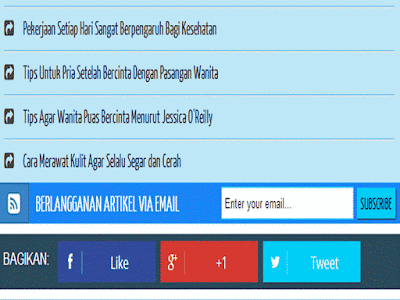
Tidak ada komentar untuk *Membuat Social Share Button di Bawah Postingan 2 Style!
Silahkan berkomentar sesuai topik artikel diatas dan jangan buang waktu anda hanya untuk membuat komentar SPAM disini.